Како користити функцију ДВАР у Екцел-у
Функција ДВАР(DVAR) у Мицрософт Екцел(Microsoft Excel) - у је функција базе података, а њена сврха је да процени варијансу популације на основу узорка из изабраних уноса базе података. Формула за функцију ДВАР(DVAR) је ДВАР(DVAR) (база података, поље, критеријуми). Синтакса за функцију ДВАР(DVAR) је:
- База података(Database) : Опсег ћелија које чине базу података. То је неопходно.
- Поље(Field) : Означава која се колона користи у функцији. То је неопходно.
- Критеријуми(Criteria) : Опсег ћелија који садржи услов који наведете. То је неопходно.
Како користити функцију ДВАР(DVAR) у Екцел -у(Excel)
Да бисте користили функцију ДВАР(DVAR) у Екцел(Excel) -у ; следите доле наведене кораке:
- Покрените Екцел табелу
- Направите табелу
- Направите табелу критеријума
- Унесите(Enter) податке које тражите у табелу критеријума.
- Користите =DVAR (A1:B7, “Height,” A10:B11)
- Унесите податке.
Хајде да детаљно испитамо метод.
Отворите Мицрософт Екцел(Microsoft Excel) .

Направите табелу.
Такође направите табелу критеријума.
Табела критеријума ће садржати податке које тражите.
У овом водичу креирамо табелу критеријума која садржи два поља, дрво(Tree) и висину(Height) , али уносимо само наранџасто испод поља дрво(Tree) јер ћемо проценити варијансу висине поморанџе.
Ћелија у коју желите да поставите тип резултата =DVAR (A1:B7, "Height," A10:B11).
- А1:Б7 је база података.
- „Висина“ је Поље.
- А10:Б11 је критеријум.

Притисните тастер Ентер(Enter) на тастатури да бисте видели резултат.
Постоји још један метод за коришћење функције ДВАР(DVAR) .
Кликните на дугме фк(fx) у горњем левом углу Екцел(Excel) радног листа.
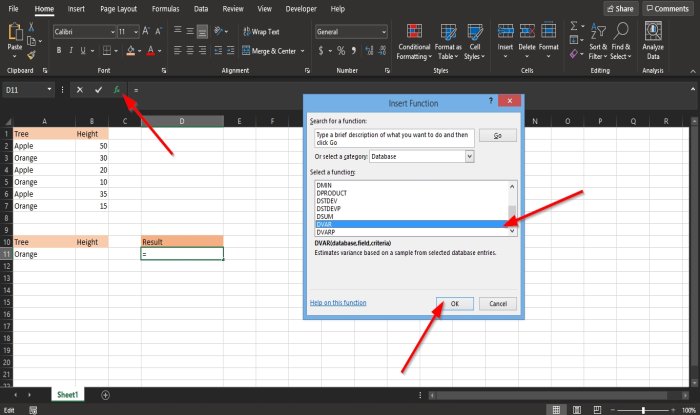
Појавиће се оквир за дијалог Инсерт Фунцтион .(Insert Function)
Унутар оквира за дијалог у одељку Изаберите категорију(Select a Category) , изаберите База података(Database) са листе.
У одељку Изаберите функцију(Select a Function) изаберите функцију ДВАР( DVAR ) са листе.
Затим кликните на ОК(OK) .
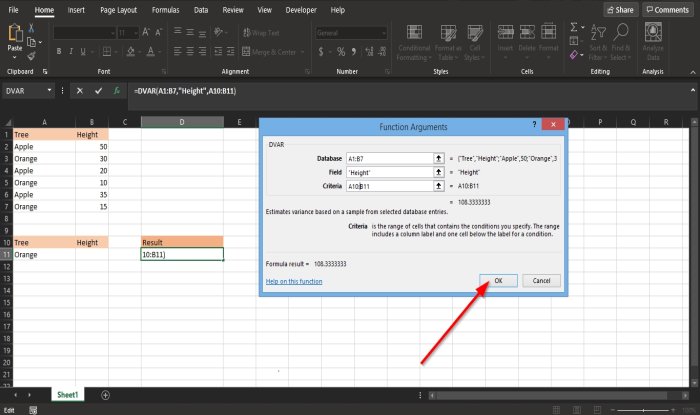
Отвориће се дијалог Аргументи функције .(Function Arguments)
- У одељку База података(Database) унесите у поље ћелију А1:Б7(A1:B7) .
- У одељку Поље(Field ) унесите у поље Висина ћелије.(Height.)
- У одељку Критеријуми(Criteria ) унесите у поље ћелију А10:Б11.(A10:B11.)
Затим кликните на ОК(OK) да видите резултат.
Повезано: (Related:) Екцел не може да отвори датотеку јер формат датотеке или екстензија нису важећи(Excel cannot open the file because the file format or extension is not valid) .
Надамо се да ће вам овај водич помоћи да разумете како да користите функцију ДВАР(DVAR) у програму Екцел(Excel) .
Related posts
Како користити функцију Перцентиле.Екц у Екцел-у
Како користити функцију НЕТВОРКДАИС у Екцел-у
Како израчунати број уноса са Да или Не у Екцелу
Екцел, Ворд или ПоверПоинт нису могли да се покрену последњи пут
Како користити функцију аутоматског типа података у програму Екцел
Како спојити и поништити спајање ћелија у Екцелу
Како пребројати дуплиране вредности у колони у Екцел-у
Како да креирате турнирски носач у оперативном систему Виндовс 11/10
Како користити функцију ДГЕТ у Екцел-у
Како користити функцију ДИСЦ у Екцел-у
Како замрзнути и поделити окна у Екцел радним листовима
Како поправити оштећену Екцел радну свеску
Како користити функцију ИСОДД у Екцел-у
Како одштампати изабране ћелије у Екцел-у или Гоогле табеле на једној страници
Како променити боју картице Екцел радног листа
Како користити ДЦОУНТ и ДЦОУНТА функцију у Екцел-у
Како уметнути и израчунати формуле и функције у Екцел-у
Како користити функцију Моде у Екцел-у
Како направити радарску карту у оперативном систему Виндовс 11/10
Како користити функцију ИЗБОР у Екцел-у
